Dies ist eine alte Version des Dokuments!
−Inhaltsverzeichnis
Drucken im bwLehrpool
Technischer Überblick
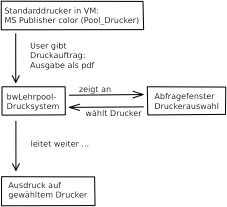 Um nicht jeden verschiedenen Drucker verschiedener Standorte einzeln in den diversen virtuellen (Windows-)Maschinen nachführen zu müssen, wurden sämtliche Druckersteuerungen, -einstellungen, -treiber und Standortlokalisierungen in das zugrundeliegende Basissystem verlegt.
Um nicht jeden verschiedenen Drucker verschiedener Standorte einzeln in den diversen virtuellen (Windows-)Maschinen nachführen zu müssen, wurden sämtliche Druckersteuerungen, -einstellungen, -treiber und Standortlokalisierungen in das zugrundeliegende Basissystem verlegt.
Dieses zugrundeliegende Basissystem wird auf standardisierte Weise mittels eines vorgegebenen pdf-Druckers, dem MS Publisher color, angesprochen. Es nimmt eingehende Druckaufträge entgegen, bietet über ein nicht der virtuellen Maschine zugehöriges Fenster eine Auswahl der vom System bereitgestellten Drucker an und fragt ggf. die nötige Zugangsberechtigung des Users ab.
Anschließend leitet das Drucksystem die Druckausgabe entweder direkt zu dem erwünschten Drucker, gegebenenfalls auch an einen weiteren Druckerserver, ein Abrechnungssystem oder dergleichen.
Dozenten: Druckereinrichtung im Windows-Abbild
Zweifellos am einfachsten ist, von einer Standardvorlage auszugehen, die den benötigten pdf-Drucker bereits enthält. Dies ist bei den als „Standard“ gekennzeichneten bwLehrpool-Abbildern bereits der Fall; derzeit sind dies die Abbilder „Windows 7 Standard-Pool-Umgebung“ sowie „Windows XP Standard-Pool-Umgebung“. (Anmerkung: Im Abbild „Windows XP Standard-Pool-Umgebung“ ist der pdf-Drucker enthalten, aber derzeit nicht als Standarddrucker gesetzt.)
Einrichtung unter Windows 7
Der empfohlene Weg ist, wie erwähnt, auf ein Standardabbild aufzusetzen, das die benötigten Einstellungen bereits enthält. Es ist dem bwLehrpool-Team schon aus zeitlichen Gründen nicht möglich, in jedem Fall Support für eventuell fehlgegangene Druckerinstallationsversuche zu leisten.
- Wählen Sie im Startmenü „Geräte und Drucker“, dort „Drucker hinzufügen“ (bzw. „Gerät hinzufügen“, dann „Einen Netzwerk, Drahtlos- oder Bluetoothdrucker hinzufügen“.
- Beenden Sie die Suche und drücken „Der gesuchte Drucker ist nicht aufgeführt“.
- „Drucker unter Verwendung einer TCP/IP-Adresse oder eines Hostnamens hinzufügen“, „Weiter“, Gerätetyp: TCP/IP Gerät, IP-Adresse 192.168.102.1. Entfernen Sie den Haken bei „Treiberautomatik“ und drücken „Weiter“.
- Haben Sie Geduld.
- Wählen Sie „Benutzerdefiniert“, „Einstellungen“, als Protokoll „LPR“, den Warteschlangennamen „STANDARD“, aktivieren Sie die LPR-Bytezählung und klicken „OK“, dann „Weiter“.
- Nehmen Sie als Hersteller: „Generic“, Drucker „MS Publisher Color Printer“, und drücken „Weiter“.
- Wählen Sie „Empfohlener Treiber“, dann „Weiter“.
- Geben Sie als Druckername „“ „Weiter“. Dann „Fertig stellen“.